लाइव टीवी स्ट्रीमिंग सेवाएं कई मायनों में शानदार हैं: वे केबल के बारे में बहुत कुछ प्रदान करते हैं, जैसे कि इंटरनेट पर। दुर्भाग्य से, उनके पास भी कुछ ऐसे ही मुद्दे हैं जिनसे लोगों ने पहली बार में अपने केबल सदस्यता रद्द कर दिए।
कीमतें हमेशा बढ़ती हुई प्रतीत होती हैं और यह आमतौर पर होता है क्योंकि इस सेवा में नए चैनल जोड़े गए हैं जिन्हें देखने में आपकी कोई दिलचस्पी नहीं है। इसलिए, यदि आप यह पा रहे हैं कि जो आप देख रहे हैं, उसके लिए मासिक मूल्य इसके लायक नहीं है, तो यहां YouTube टीवी रद्द करने का तरीका बताया गया है।
अपने कंप्यूटर पर YouTube टीवी कैसे रद्द करें
YouTube टीवी को रद्द करने का सबसे आसान तरीका है अपने कंप्यूटर का उपयोग करना। इससे कोई फर्क नहीं पड़ता कि आप Windows PC या Apple Mac का उपयोग कर रहे हैं, क्योंकि निर्देश या तो काम करेंगे। इससे भी कोई फर्क नहीं पड़ता कि आप किस ब्राउज़र का उपयोग कर रहे हैं - जबकि आपको ब्राउज़र में YouTube टीवी देखने के लिए Chrome का उपयोग करने की आवश्यकता है, आप अपने खाते को अपने पसंद के किसी भी ब्राउज़र से प्रबंधित कर सकते हैं।
आरंभ करने के लिए, के लिए सिर
YouTube टीवी वेबसाइट. यदि आप पहले से ही नहीं हैं, तो YouTube खाते के लिए Google खाते में साइन इन करें। अब अपने पर क्लिक करें उपयोगकर्ता आइकन स्क्रीन के ऊपरी-दाएँ में, फिर क्लिक करें समायोजन.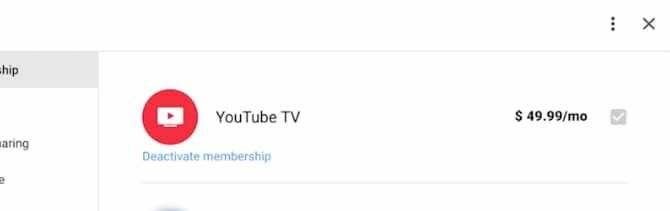
अगले पेज पर क्लिक करें सदस्यता बाईं तरफ। अब स्क्रीन के दाईं ओर खाता सेटिंग्स में, आपको अपनी YouTube टीवी सदस्यता देखनी चाहिए। सीधे नीचे एक लिंक लेबल है सदस्यता को निष्क्रिय करें.
उस लिंक पर क्लिक करने के बाद, आपको अपनी सदस्यता को रोकने या रद्द करने के विकल्प दिखाई देंगे। चुनते हैं सदस्यता रद्द और अपने YouTube TV सदस्यता को रद्द करने के लिए अपने चयन की एक बार और पुष्टि करें।
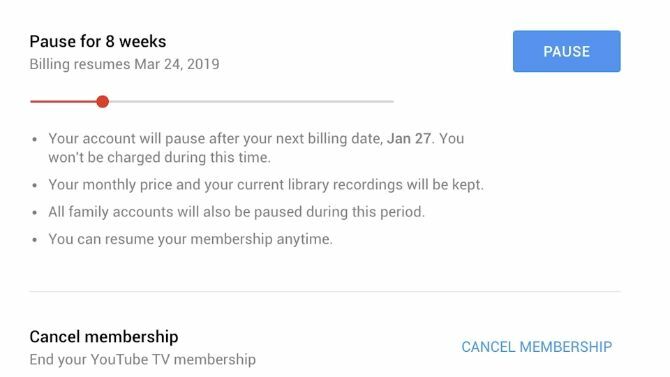
मोबाइल डिवाइस पर YouTube टीवी कैसे रद्द करें
Android उपकरणों और iOS उपकरणों पर अपने YouTube TV सदस्यता को रद्द करने के लिए यह एक अलग प्रक्रिया है। एंड्रॉइड डिवाइस पर, YouTube टीवी ऐप खोलें, फिर स्क्रीन के ऊपरी-दाएं हिस्से में अपना फ़ोटो या उपयोगकर्ता आइकन टैप करें।
अब, टैप करें समायोजन, फिर सदस्यता. नल टोटी सदस्यता को निष्क्रिय करें और, जैसे मैक या पीसी पर, आपके पास अपनी सदस्यता को रोकने या रद्द करने का विकल्प होगा। नल टोटी रद्द करना एक बार और अपनी सदस्यता रद्द करने की पुष्टि करें।
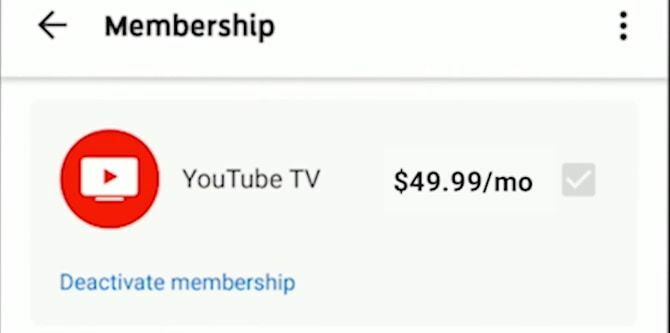
YouTube टीवी के iOS संस्करण के साथ दो प्रमुख अंतर हैं, और वे एक साथ बंधे हुए हैं। मुख्य अंतर यह है कि यदि आपने iOS पर साइन अप किया है, तो YouTube टीवी सेवा के लिए आपका बिलिंग Apple के माध्यम से है, न कि YouTube TV के माध्यम से। इस वजह से, आपको YouTube टीवी को अलग तरीके से रद्द करना होगा और आपके पास अपनी सदस्यता को रोकने का विकल्प नहीं होगा।
आरंभ करने के लिए, iOS सेटिंग ऐप खोलें, फिर टैप करें आईट्यून्स और ऐप स्टोर. स्क्रीन के शीर्ष पर, अपना टैप करें एप्पल आईडी, फिर टैप करें एप्पल आईडी देखें. यहाँ, नीचे स्क्रॉल करें और टैप करें सदस्यता बटन। YouTube TV प्रविष्टि खोजें और टैप करें, फिर टैप करें सदस्यता रद्द या नि: शुल्क परीक्षण रद्द करें, आपके खाते के प्रकार पर निर्भर करता है।
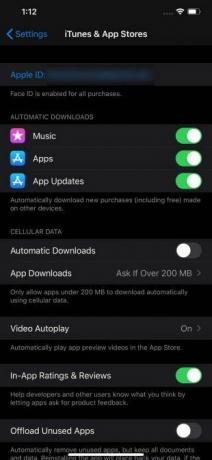
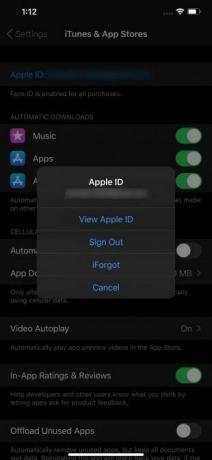
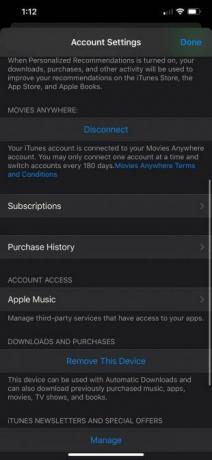
यदि आप यहां अपनी सदस्यता नहीं देखते हैं, तो आप संभवतः दूसरे तरीके से साइन अप कर सकते हैं और हम यहां सूचीबद्ध अन्य विधियों में से एक का उपयोग करके YouTube टीवी को रद्द कर सकते हैं।
क्या आप किसी अन्य स्ट्रीमिंग टीवी सेवा की तलाश कर रहे हैं?
सिर्फ इसलिए कि आपने YouTube TV रद्द कर दिया है, इसका मतलब यह नहीं है कि आप आवश्यक रूप से केबल पर वापस जा रहे हैं। YouTube TV की तुलना में एक अलग लाइव टीवी स्ट्रीमिंग सेवा आपके लिए बेहतर विकल्प हो सकती है। अवलोकन के लिए, हमारे राउंडअप पर नज़र डालें कॉर्ड कटर के लिए सर्वश्रेष्ठ लाइव टीवी स्ट्रीमिंग सेवाएं.
उस ने कहा, भले ही कम लागत वाले लाइव टीवी स्ट्रीमिंग विकल्प हों, फिर भी वे आपके लिए नहीं हो सकते हैं। या तो लागत आपके बजट से परे नहीं हो सकती है, या आप टीवी के लिए भुगतान करने की तरह महसूस नहीं कर सकते हैं जो आप आमतौर पर पृष्ठभूमि में छोड़ते हैं। अगर ऐसा है, तो हमारे गाइड को देखें सर्वश्रेष्ठ मुफ्त और सशुल्क स्ट्रीमिंग टीवी सेवाएं द बेस्ट स्ट्रीमिंग टीवी सर्विसेज (फ्री एंड पेड)यहाँ सबसे अच्छा मुफ्त स्ट्रीमिंग टीवी ऐप और आपके सभी मनोरंजन की ज़रूरतों के लिए सबसे अच्छा भुगतान स्ट्रीमिंग टीवी ऐप हैं। अधिक पढ़ें कुछ महान विकल्पों के लिए।
संबद्ध प्रकटीकरण: हमारे द्वारा सुझाए गए उत्पादों को खरीदने से, आप साइट को जीवित रखने में मदद करते हैं। अधिक पढ़ें.
क्रिश वूक एक संगीतकार, लेखक है, और जब भी कोई व्यक्ति वेब के लिए वीडियो बनाता है तो उसे कॉल किया जाता है। जब तक वह याद रख सकता है, तब तक उसके पास एक उत्साही तकनीक है, उसके पास निश्चित रूप से पसंदीदा ऑपरेटिंग सिस्टम और डिवाइस हैं, लेकिन वह जितने भी अन्य लोगों का उपयोग करता है, बस पकड़े जाने के लिए।


